Давайте рассмотрим следующий сценарий: у вас есть 3 жестких диска (или раздела) — 100 ГБ, 100 ГБ и 64 ГБ соответственно, и у вас есть огромная медиатека (видео и аудио), скажем, 180 ГБ. Очевидно, что все ваши медиафайлы не смогут поместиться на один жесткий диск/раздел, и вам придется разделить их, чтобы хранить в разных местах. Хотя это и несложно, вам будет сложно управлять своими файлами, поскольку теперь все они разбросаны повсюду.
Есть несколько решений. Вы можете приобрести новый жесткий диск большего размера для размещения вашего медиа-контента, но это означает, что вы потратите деньги, и вы не сможете эффективно использовать существующее пространство для хранения. Другое решение — настроить RAID , чтобы файлы можно было равномерно распределить по разным дискам, но отсутствие избыточности может стать причиной для беспокойства.
mhddfs— это модуль файловой системы FUSE, который позволяет объединять несколько разделов (или жестких дисков) в один виртуальный диск. Таким образом, вместо того, чтобы работать с тремя разными разделами и задаваться вопросом, где вы храните свои файлы, теперь вы можете видеть все свои файлы на одном виртуальном диске.
Установка mhddfs
В Debian, Ubuntu или любых их производных вы можете установить mhddfsс помощью команды
sudo apt-get install mhddfs
В дистрибутивах на основе Yum, таких как Redhat, CentOS или Fedora, вы можете установить его с помощью команды
yum install mhddfs
Настройка mhddfs
Сначала проверьте настройку разделов в вашей системе. Выполните следующую команду в терминале:
df -h
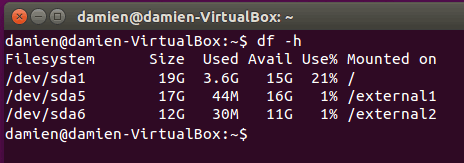
Вы должны увидеть различные разделы, смонтированные в вашей системе. Обратите внимание на их точки монтирования.
На изображении выше вы можете видеть, что у меня есть три раздела: 19 ГБ, 17 ГБ и 12 ГБ.
Д
Contents
Установка mhddfs
монтирования для хранения виртуального хранилища.sudo mkdir /mnt/virtual
И, наконец, смонтируйте mhddfs.
mhddfs /,/external1,/external2 /mnt/virtual -0 allow_other
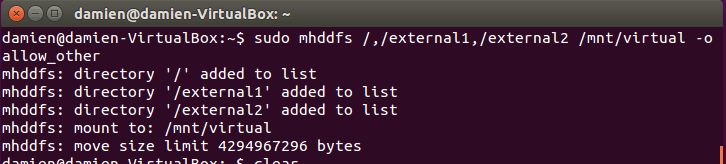
Примечание : не используйте эту команду вслепую. Вам необходимо изменить точку монтирования, чтобы адаптироваться к настройкам вашей системы.
Флаг -o allow_otherразрешает другим пользователям доступ к этому виртуальному диску.
Строка mhddfs: move size limit 4294967296 bytesозначает, что если раздел содержит менее 4294967296 байт (что составляет 4 ГБ) пространства, новые файлы будут сохранены в следующий раздел с размером более 4 ГБ. Если все разделы имеют размер менее 4 ГБ, то будет выбран тот, в котором больше всего свободного места.
Наконец, еще раз проверьте смонтированный раздел.
df -h
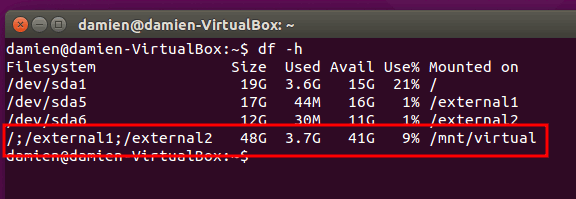
Теперь вы можете увидеть вновь созданную точку монтирования с объединенным пространством хранения других жестких дисков.
Запускать mhddfs при каждой загрузке
Чтобы настроить mhddfs для запуска при каждой загрузке, мы просто редактируем файл fstab, чтобы он монтировался при каждом запуске компьютера.
Откройте файл fstabв терминале,
sudo nano /etc/fstab
скопируйте и вставьте следующие строки (используя «Ctrl + Shift + v») в конец файла.
mhddfs# /, /external1, /external2 /mnt/virtual fuse defaults,allow_other 0 0
Не забудьте изменить путь к файлу и точки монтирования в соответствии с настройками вашего компьютера.
Нажмите «Ctrl + o», чтобы сохранить файл, и «Ctrl + x», чтобы выйти.
Отмонтировать mhddfs
Если вы хотите устранить неполадки в вашей системе, вы можете легко отключить mhddfs с помощью следующей команды:
sudo umount /mnt/virtual
Как вырастить mhddfs
Если вы установили новый жесткий диск и хотите включить его в mhddfs, выполните следующие действия.
1. Отмонтируйте mhddfs.
2. Перемонтируйте mhddfs, указав в списке точку монтирования нового жесткого диска.
3. Откройте файл /etc/fstabи отредактируйте запись mhddfs.
Вы также можете выполнить те же действия, чтобы удалить разделы из списка mhddfs.
Заключение
mhddfs значительно упростил объединение различных жестких дисков в одно хранилище. Самое приятное то, что его легко настроить и он не повреждает вашу файловую систему. Вам также не потребуется переформатировать жесткий диск. Попробуйте и дайте нам знать, как у вас с этим обстоят дела.
Изображение предоставлено: Жесткие диски емкостью 500 ГБ


